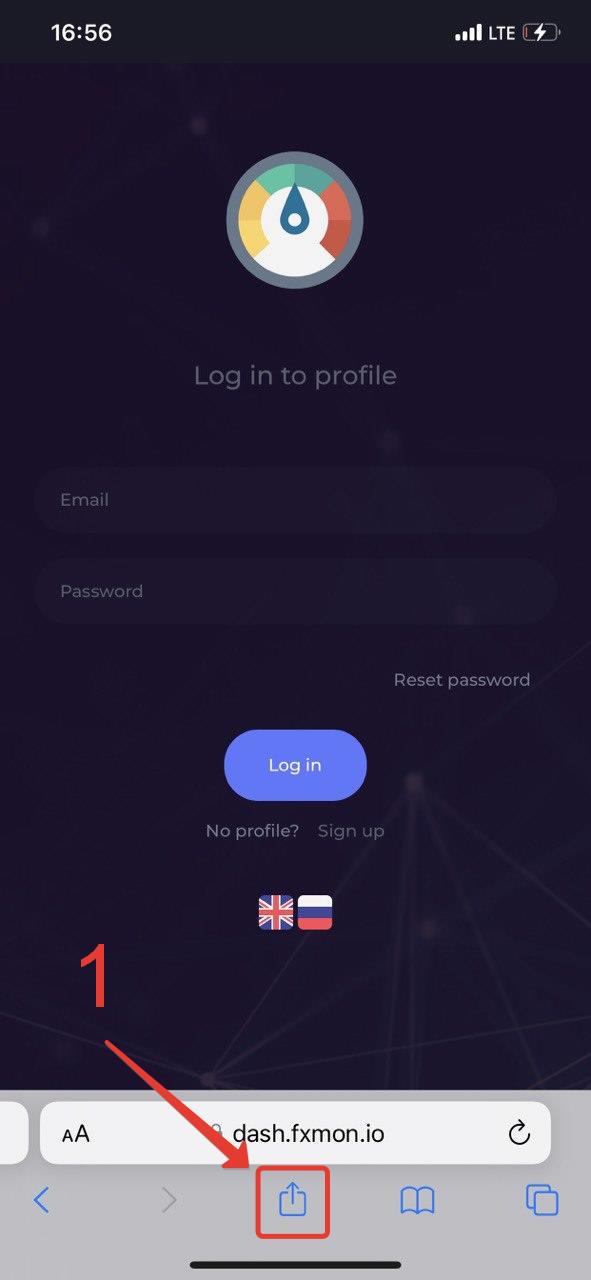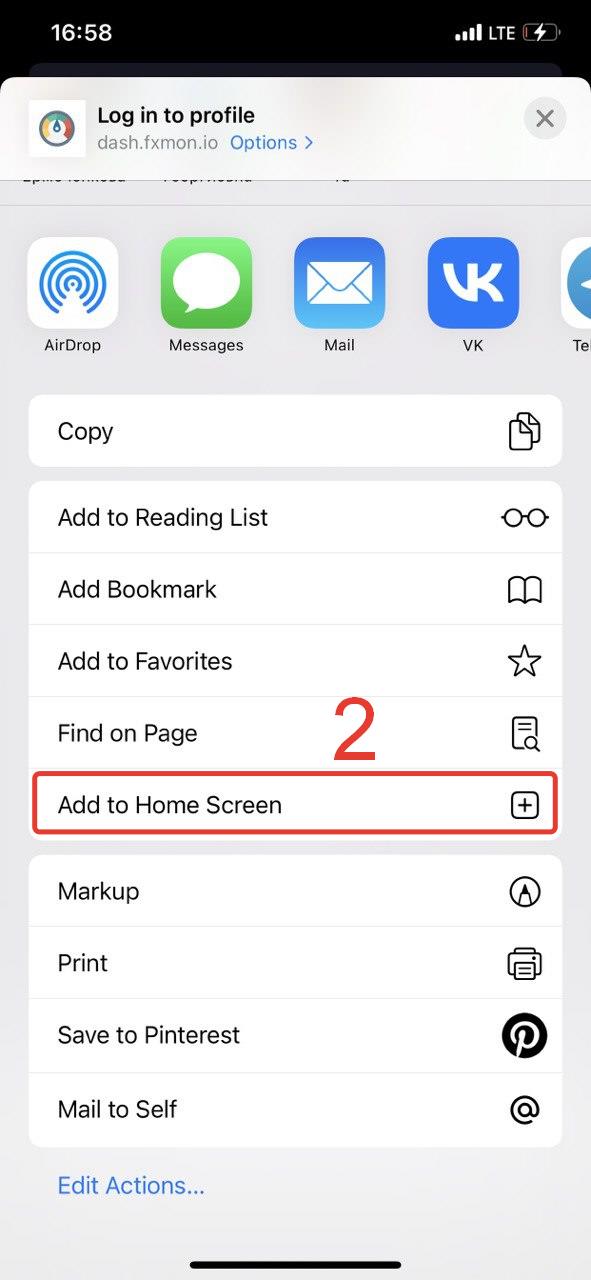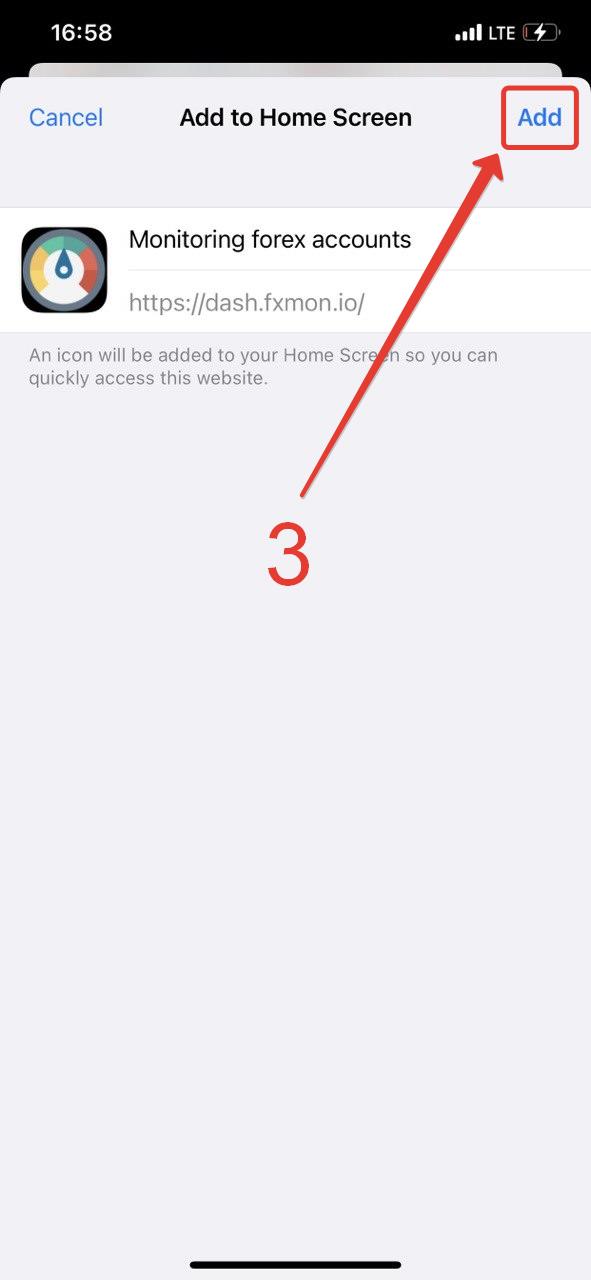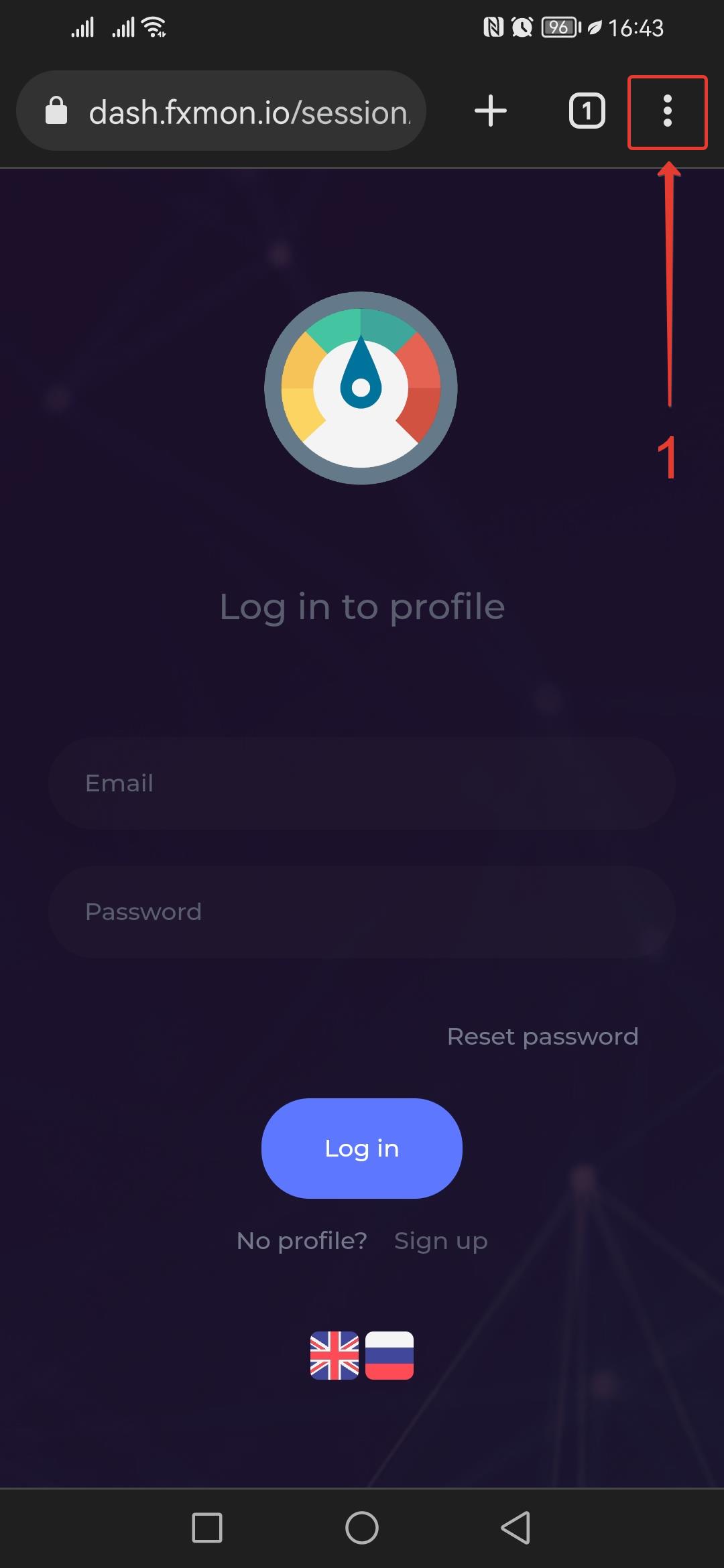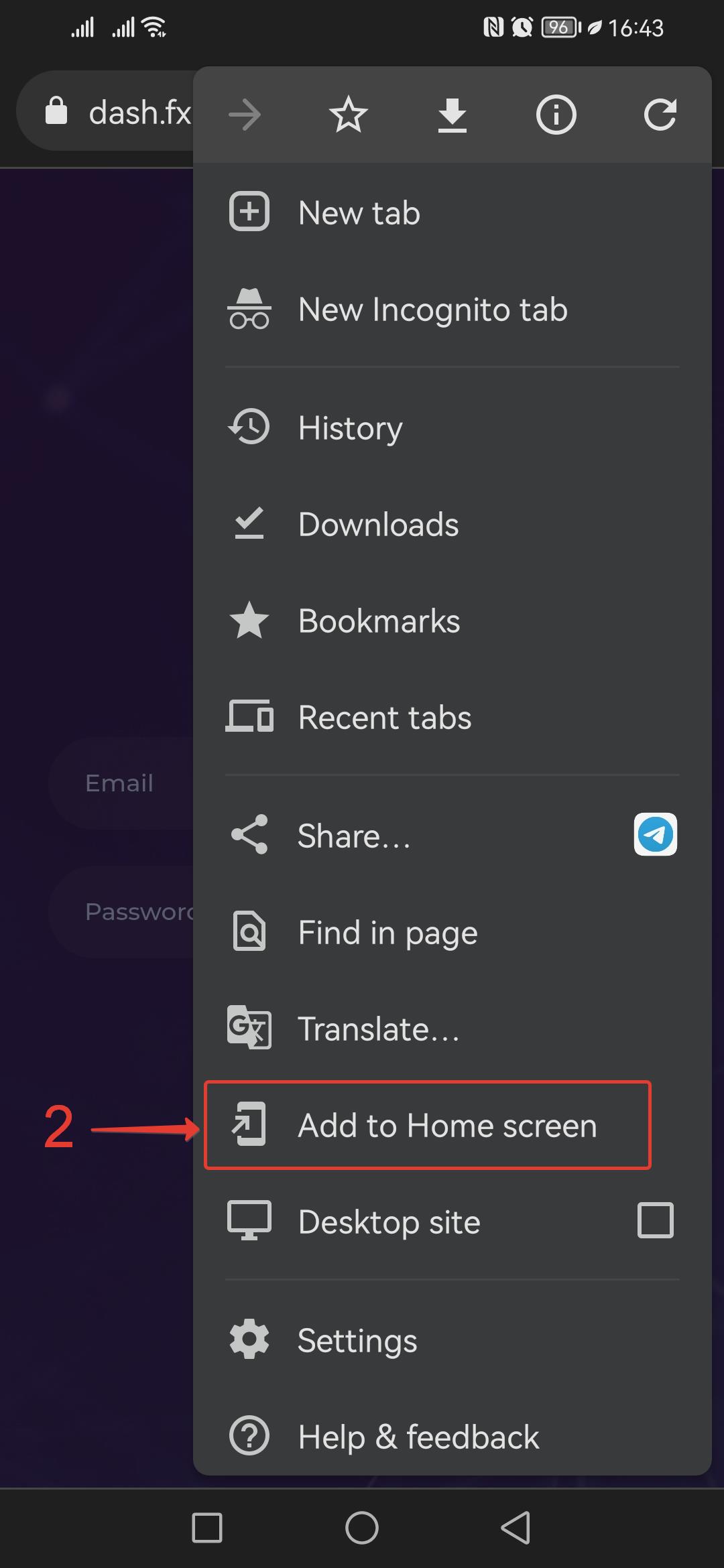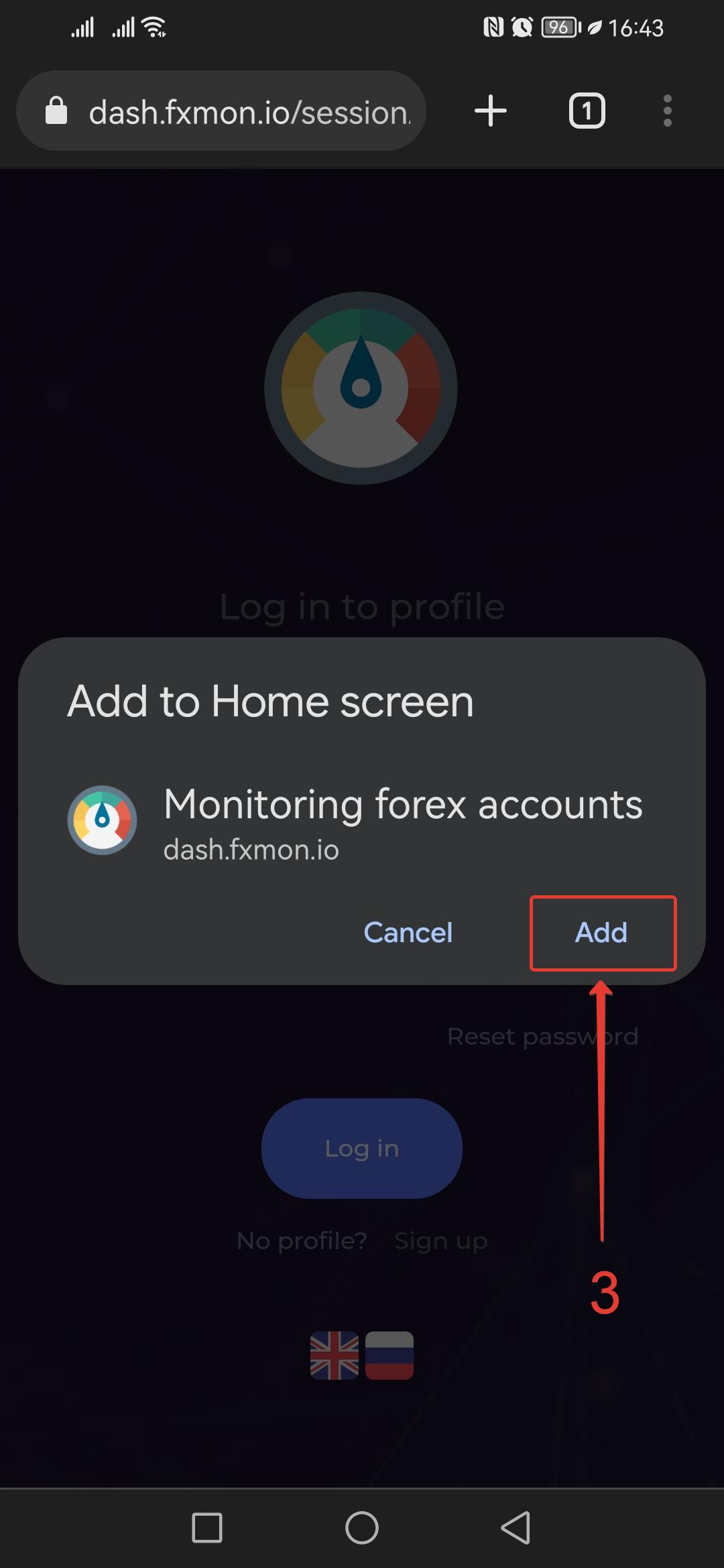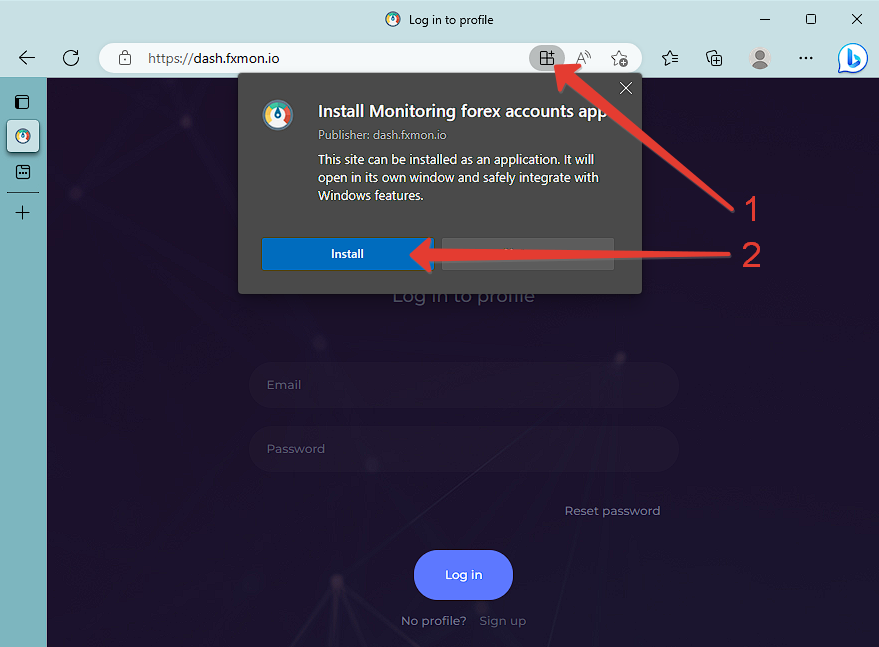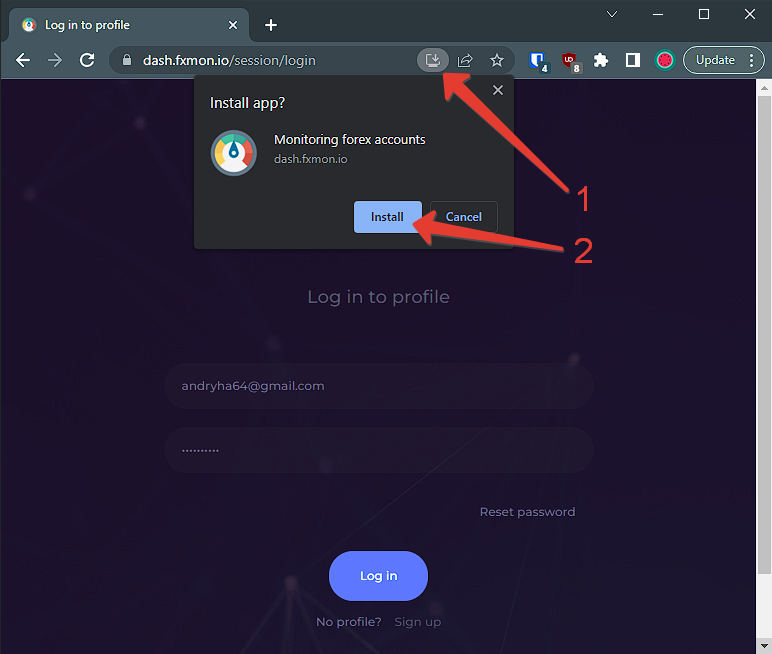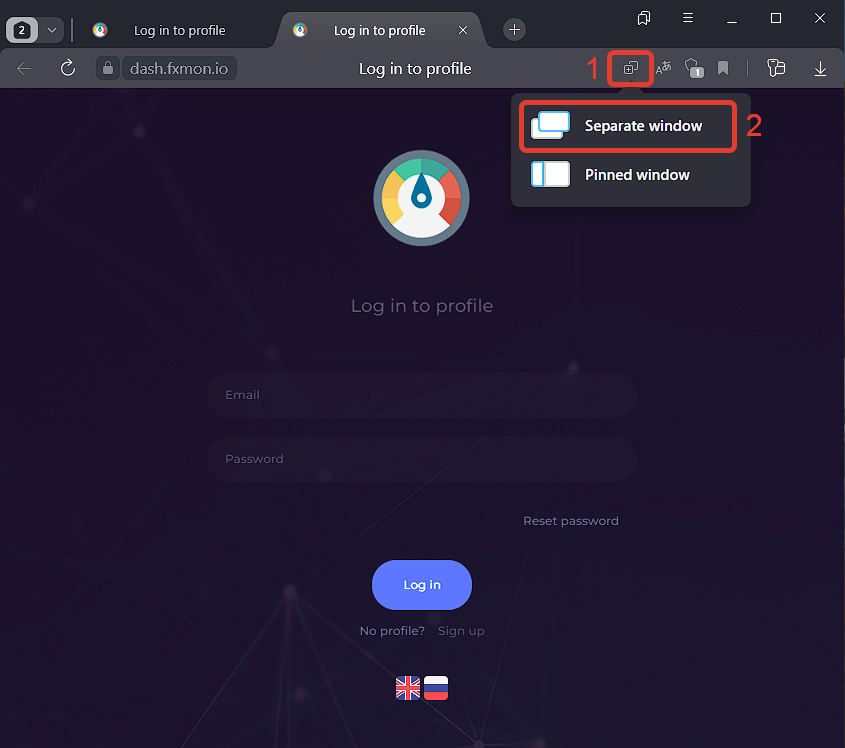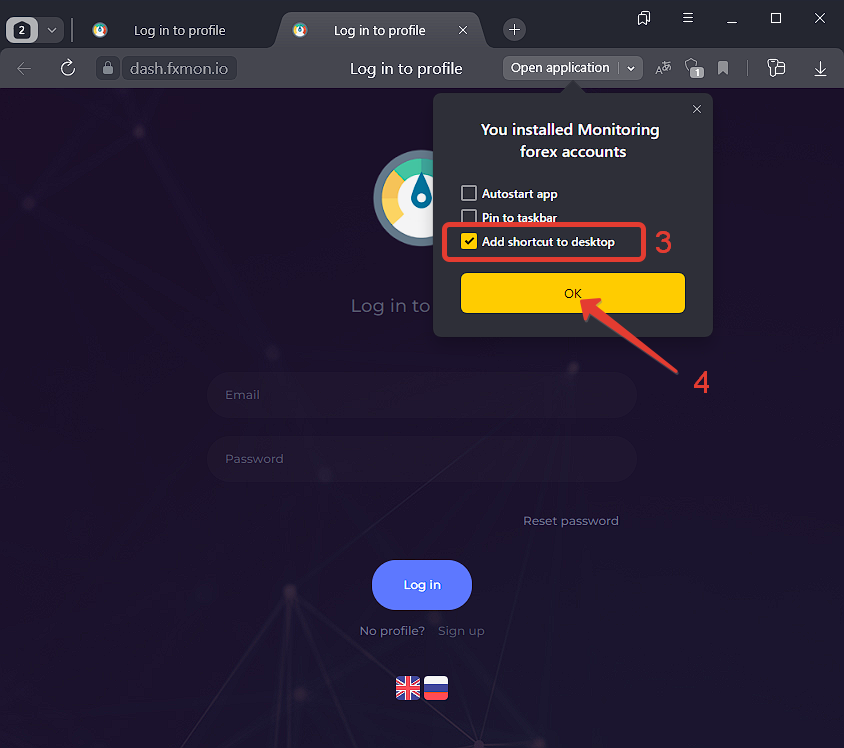Чем мы можем помочь?
PWA приложение
PWA приложения такие же как и нативные, но имеют ряд преимуществ. В отличие от нативных приложений, которые нужно скачивать и устанавливать на устройство, PWA приложения не требуют установки и могут быть запущены непосредственно из браузера. Кроме того, они могут работать на различных операционных системах, включая Android и iOS.
Установка на iOS
- Открыть URL-адрес https://dash.fxmon.io в Safari.
- Нажать на кнопку «Поделиться» (Share).
- В открывшемся меню выбрать «Добавить на главный экран» (Add to Home Screen).
- Ввести название приложения и нажать «Добавить» (Add).
- На главном экране устройства появится иконка с названием приложения и вы сможете его использовать, как любое другое приложение.
Установка на Android
- Откройте браузер Chrome на своем устройстве и введите URL-адрес https://dash.fxmon.io
- Нажмите на значок меню (три точки в правом верхнем углу экрана) и выберите «Добавить на главный экран».
- Нажмите на кнопку «Добавить».
- PWA приложение теперь будет добавлено на главный экран вашего устройства, где вы сможете его использовать, как любое другое приложение.
Установка через Microsoft Edge
- Откройте браузер Microsoft Edge на своем устройстве и введите URL-адрес https://dash.fxmon.io
- Нажмите на значок меню (три точки в правом верхнем углу экрана) и выберите «Установить этот сайт как приложение».
- Нажмите на кнопку «Установить».
- PWA приложение теперь будет установлено на ваше устройство, и вы сможете его использовать, как любое другое приложение.
Установка через Google Chrome
- Откройте браузер Google Chrome на своем устройстве и введите URL-адрес https://dash.fxmon.io
- Нажмите на значок меню (три точки в правом верхнем углу экрана) и выберите «Установить [название приложения]…».
- Нажмите на кнопку «Установить».
- PWA приложение теперь будет установлено на ваше устройство и вы сможете его использовать, как любое другое приложение.
Установка через Яндекс Браузер
- Откройте браузер Яндекс Браузер на своем устройстве и введите URL-адрес https://dash.fxmon.io
- Нажмите на значок меню (три горизонтальные полоски в правом верхнем углу экрана) и выберите «Добавить в Яндекс.Браузер…».
- Выберите пункт «Отдельное окно»
- Поставьте галочку напротив пункта «Добавить ссылку на рабочий стол»
- Нажмите на кнопку «ОК».
- PWA приложение теперь будет установлено в Яндекс Браузер на вашем устройстве и вы сможете его использовать, как любое другое приложение.
Установка на macOS через Safari
- Откройте Safari на своем устройстве с macOS и введите URL-адрес https://dash.fxmon.io
- Нажмите на меню «Поделиться» (кнопка с квадратом и стрелкой вверх), расположенное в правом верхнем углу экрана, и выберите «Добавить на рабочий стол».
- Введите имя приложения, которое вы хотите использовать, и нажмите на кнопку «Добавить».
- PWA приложение теперь будет установлено на вашем рабочем столе и вы сможете его использовать, как любое другое приложение.